
NinjaTrader’s Strategy Analyzer là một công cụ mạnh mẽ để kiểm tra các chiến lược tự động bằng cách sử dụng dữ liệu giao dịch lịch sử. Dựa trên phân tích này, các nhà giao dịch có thể tối ưu hóa chiến lược của họ để đạt được hiệu suất cao nhất trong điều kiện thị trường trực tiếp.
Được thiết kế để sử dụng với các chiến lược được xây dựng bằng NinjaScript, khung giao dịch hiện đại dựa trên C # của NinjaTrader, Trình phân tích chiến lược cung cấp một giải pháp mạnh mẽ để sao lưu, tối ưu hóa và phân tích hiệu suất của các chiến lược giao dịch tự động.
Từ Trung tâm điều khiển, hãy nhấp vào Mới> Trình phân tích chiến lược . Cửa sổ này được chia thành hai phần chính:
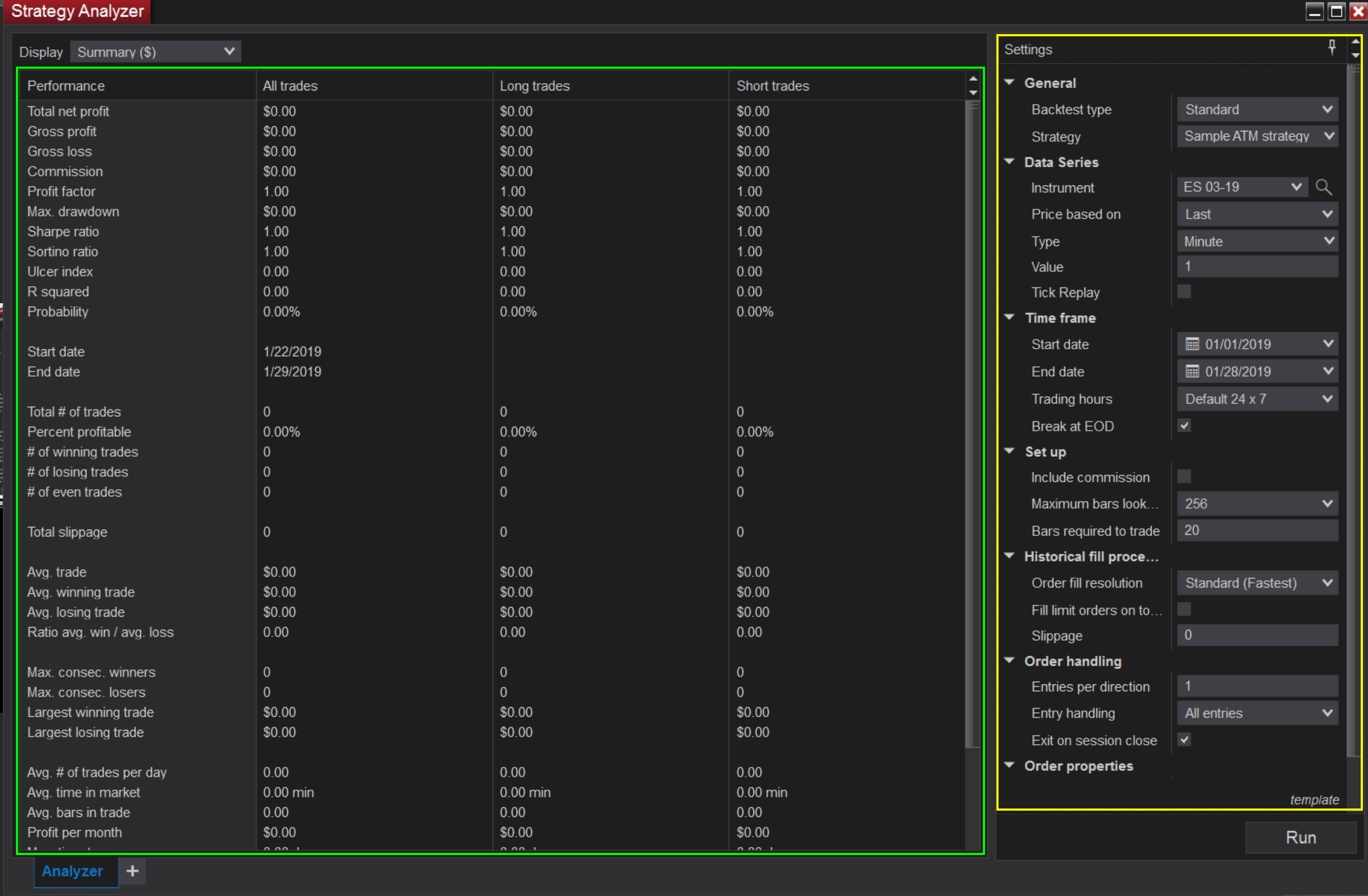
Bảng Cài đặt là nơi người dùng có thể chọn các thông số Trình phân tích chiến lược được áp dụng bao gồm:
Sau khi được đặt thành các tùy chọn mong muốn, hãy nhấp vào Chạy để thực hiện kiểm tra lại. Trình phân tích chiến lược sẽ hiển thị một thông báo ở góc dưới cùng bên phải của cửa sổ để cho biết liệu kiểm tra lại có còn đang chạy hay không.
Sau khi hoàn thành, kết quả kiểm tra lại có thể được xem trong bảng Kết quả Hiệu suất.
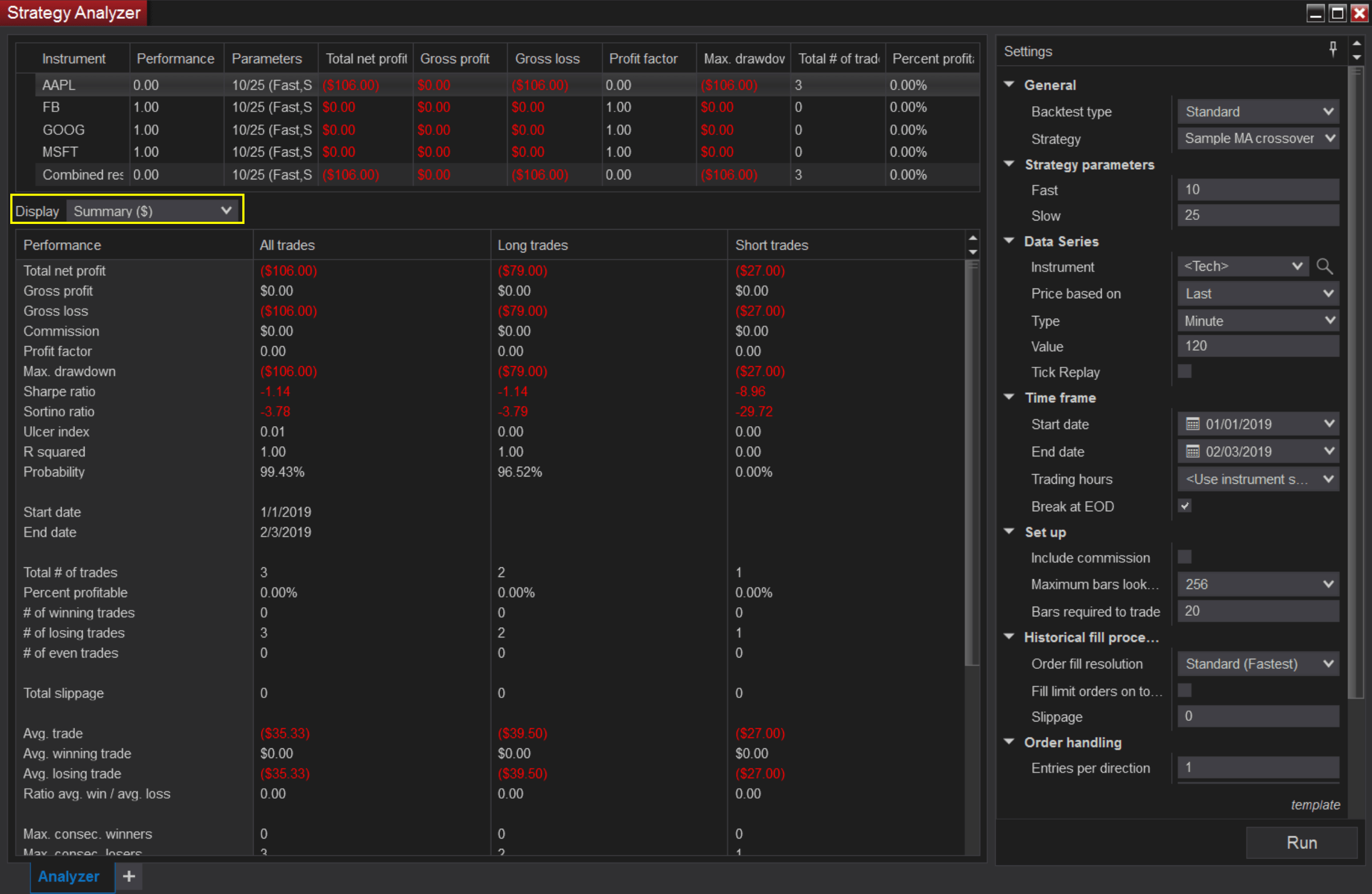
Nằm ở bên trái bảng Cài đặt, bảng Kết quả Hiệu suất hiển thị kết quả dựa trên báo cáo được chọn trong Hiển thị bộ chọn, được đánh dấu ở trên.
Nếu kiểm tra lại được chạy bằng danh sách công cụ như được minh họa trong cửa sổ ở trên, danh sách của từng công cụ sẽ xuất hiện ở đầu bảng Kết quả Hiệu suất. Tại đây, bạn có thể chọn kết quả riêng lẻ của từng công cụ cũng như kết quả tổng hợp của toàn bộ danh sách công cụ.
Dưới đây là một số kiểu báo cáo có sẵn trong bộ chọn Hiển thị:
Ví dụ dưới đây có hiển thị Biểu đồ được chọn trong bảng Kết quả Hiệu suất.
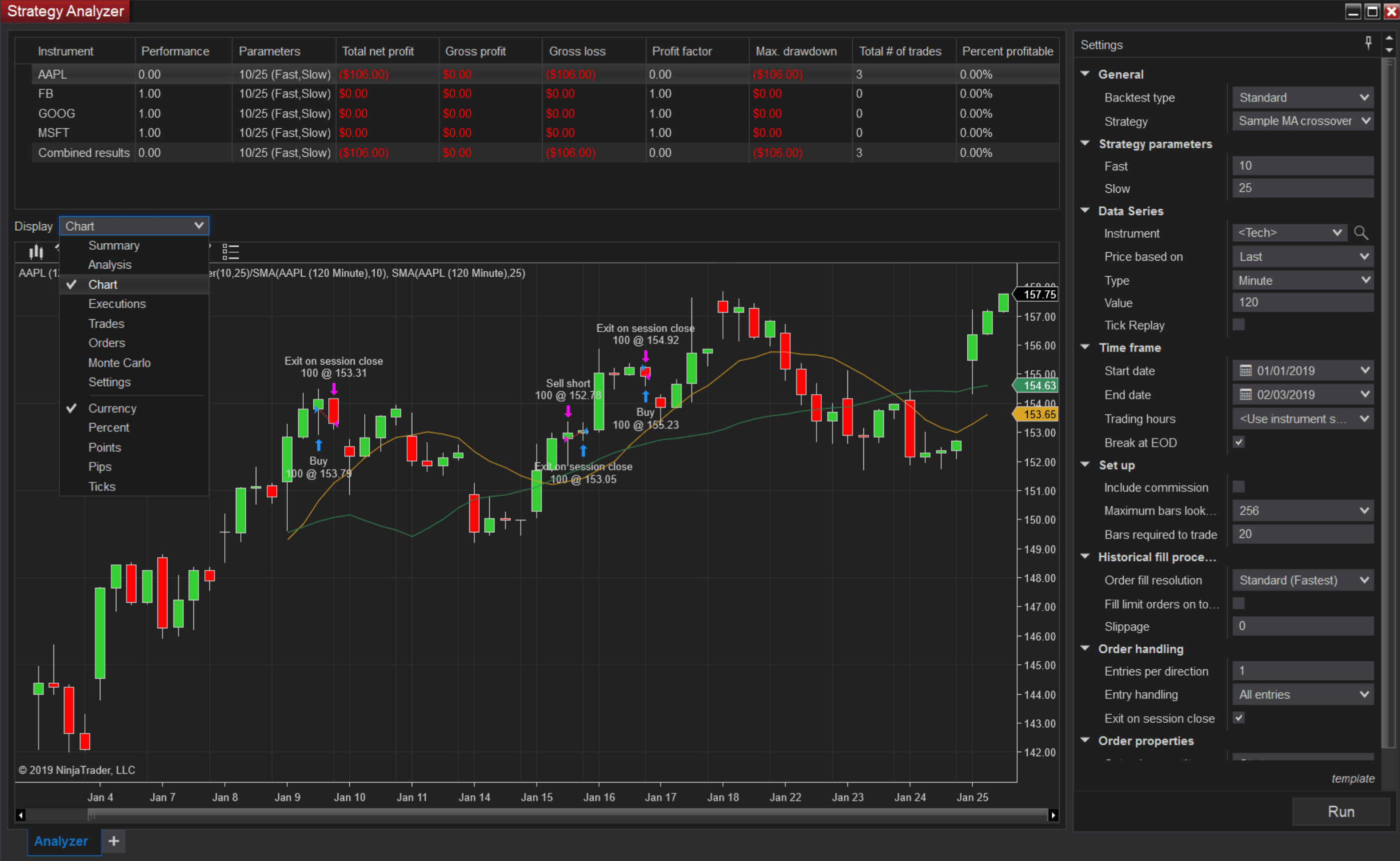
Quan tâm đến việc xây dựng và thử nghiệm các chiến lược giao dịch của bạn bằng cách sử dụng một nền tảng giao dịch mã nguồn mở? NinjaTrader luôn MIỄN PHÍ để sử dụng cho việc lập biểu đồ nâng cao, viết ngược và mô phỏng giao dịch. Bắt đầu ngay bây giờ!